用户案例:电脑硬盘消失只剩C盘怎么办?
“我在电脑上听歌时,音乐软件突然就退出了,然后桌面上很多软件都打不开了。我打开文件资源管理器查看,发现电脑其他盘突然不见了只剩C盘,我其他盘中还有很多重要的资料,求助,电脑硬盘消失只剩C盘该怎么办?”
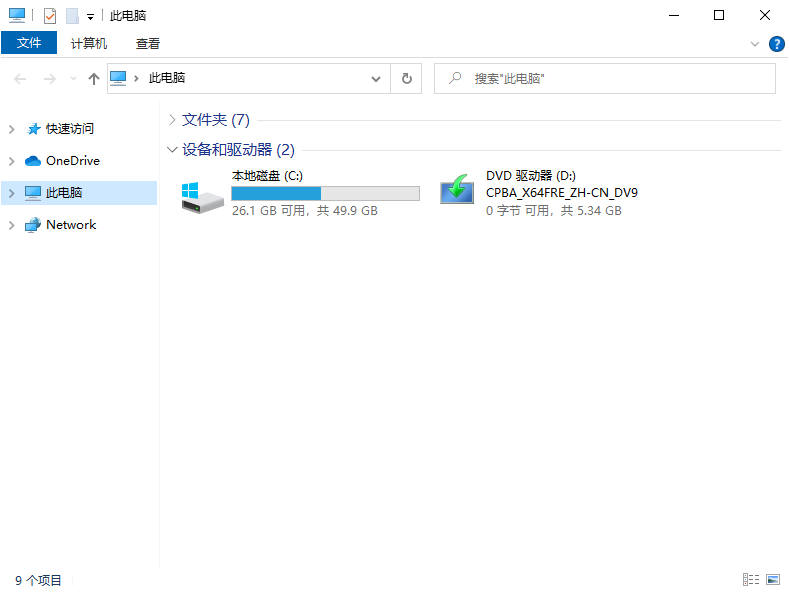
硬盘分区消失的常见原因
硬盘分区消失可能由多种原因导致,以下是常见的几种:
- 系统更新导致磁盘分区丢失:某些Windows更新可能会影响磁盘分区表,导致部分分区不被识别。
- 硬盘驱动程序错误或未更新:驱动程序损坏或未正确安装可能导致分区丢失。
- 分区被误删除或格式化:用户误操作可能导致数据丢失或分区消失。
- 硬盘出现物理故障:硬盘坏道或老化可能导致某些分区无法访问。
- 病毒或恶意软件攻击:某些恶意程序可能会隐藏或删除磁盘分区。
电脑硬盘消失只剩C盘,你可以先进入磁盘管理中查看电脑硬盘的其他盘符是否存在。若其他盘符变成了可用空间或并入到了C盘你可以借助一些数据恢复软件进行恢复。
如果你有两个硬盘只显示了包含C盘的硬盘,另一个硬盘却没有显示,那可能是这个硬盘损坏了或者是硬盘连接的问题。若你的电脑硬盘消失只剩C盘不属于以上的这些情况,可以使用以下的这些方法进行解决。
✔ 方法1. 分配盘符
电脑其他盘突然不见了只剩C盘,可能是分区的盘符丢失。我们只需进入磁盘管理,重新给这些分区分配盘符即可。
1. 按键盘上的“Windows + R”组合键,在运行框中输入“diskmgmt.msc”打开磁盘管理。
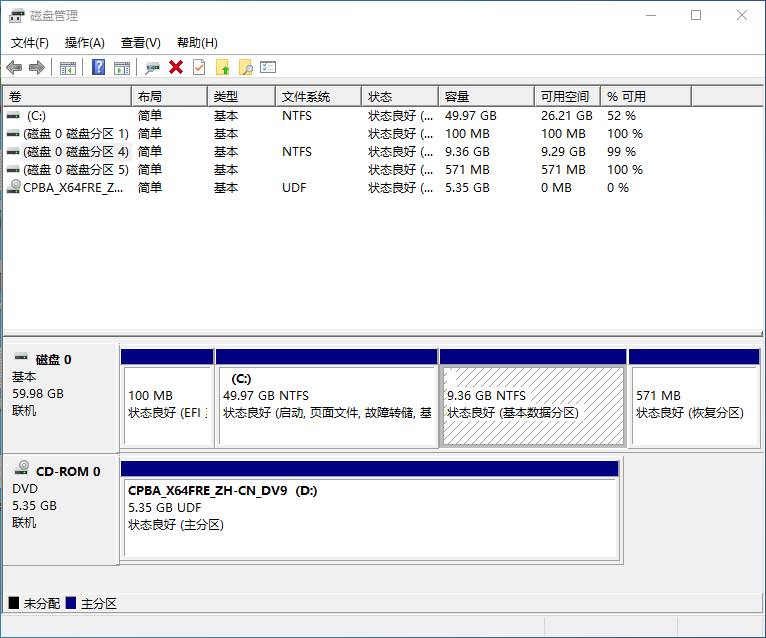
2. 进入磁盘管理后,右键单击没有盘符的分区选择“更改驱动器号和路径”。
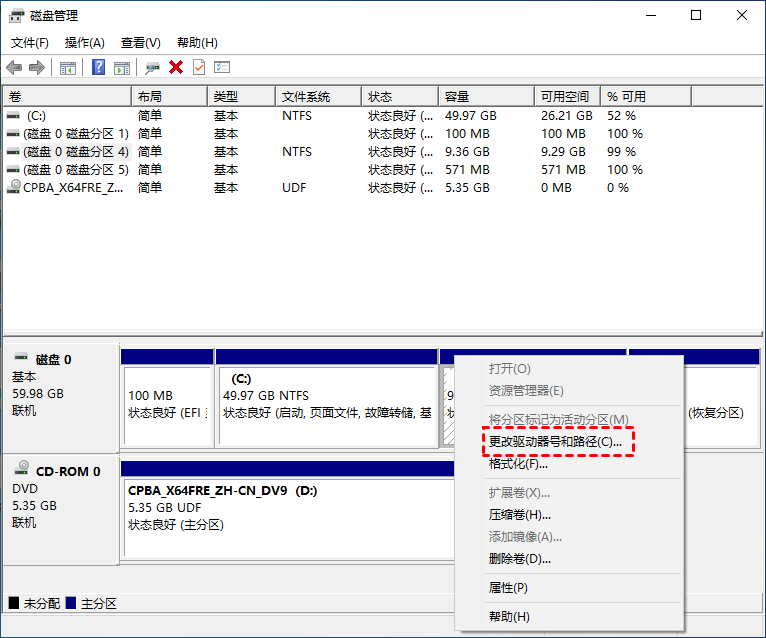
3. 在弹出的对话框中,单击“添加”按钮,然后在“分配以下驱动器号”中选择合适的盘符再单击“确定”。
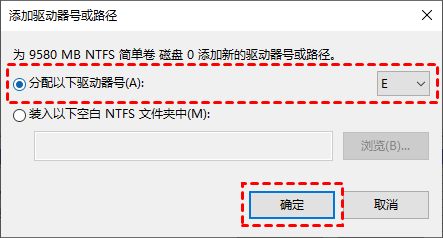
✔ 方法2. 显示分区
电脑硬盘突然只剩C盘,可能是因你的一些误操作将分区隐藏了,所以无法在文件资源管理器中显示。你可以借助磁盘分区管理工具——傲梅分区助手,将隐藏的分区显示出来。具体操作步骤如下:
1. 下载安装并启动傲梅分区助手。
2. 找到被隐藏的分区,并右键单击该分区,再依次选择“高级操作” > “取消隐藏分区”。
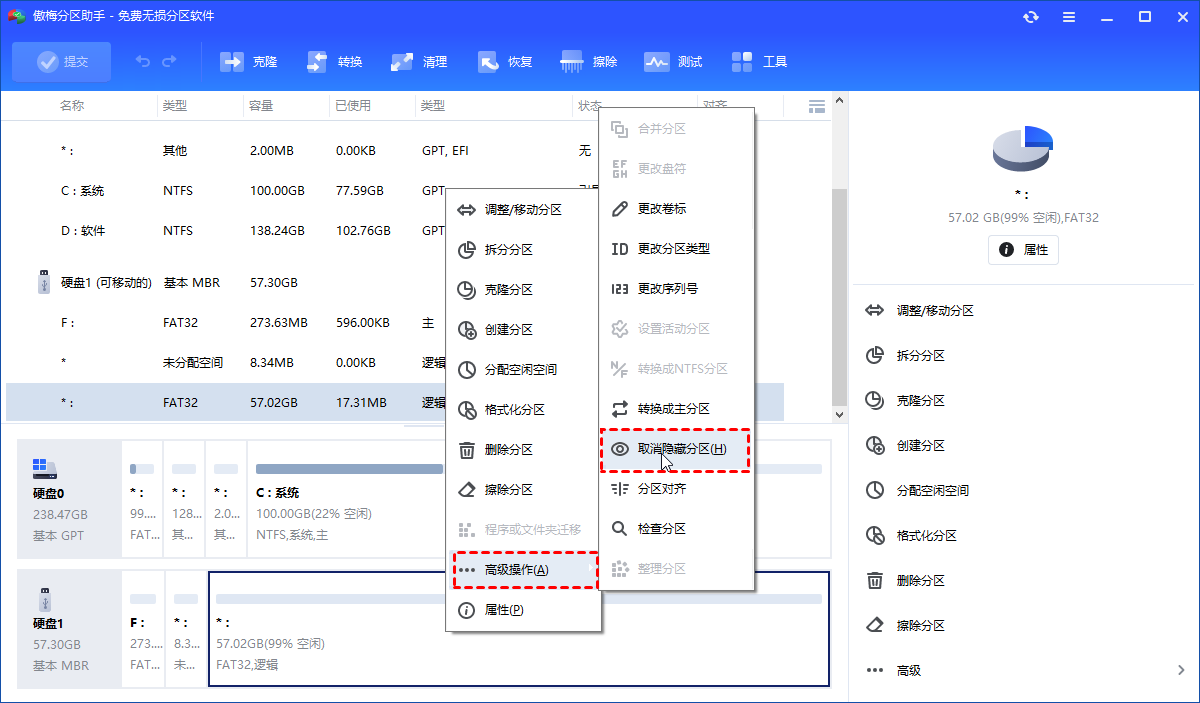
3. 在弹出的界面再单击“确定”按钮。
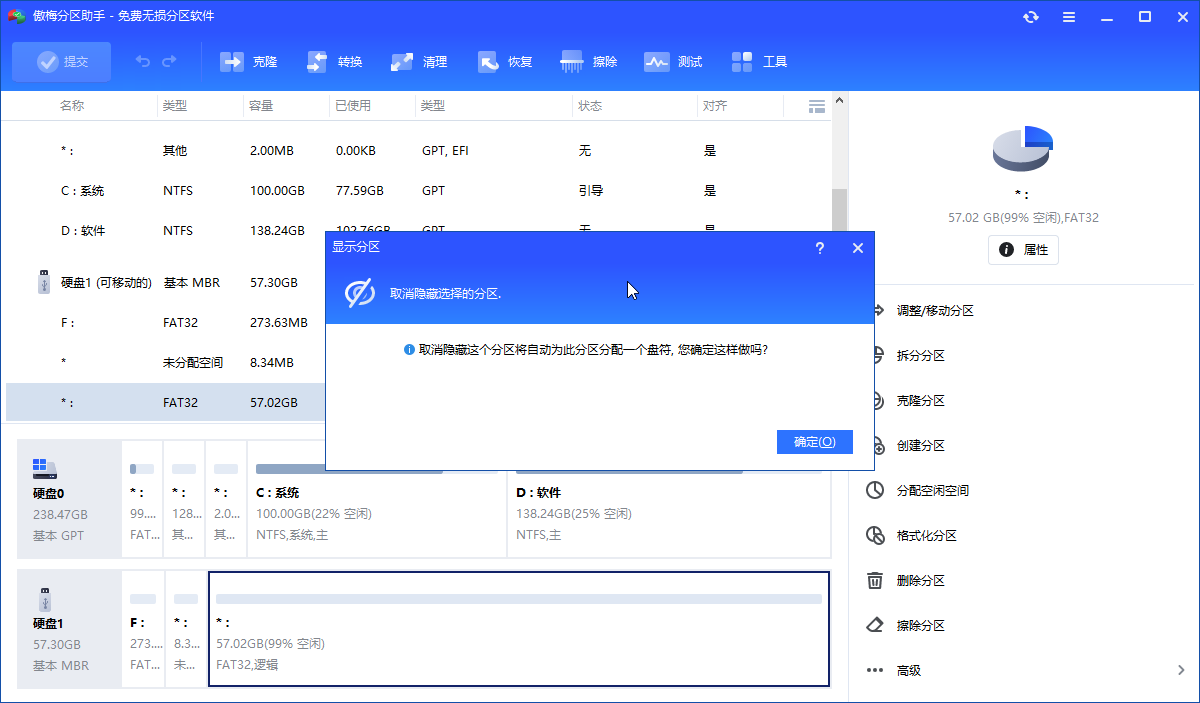
4. 返回软件主界面后,再单击左上角的“提交”和“执行”以应用挂起的操作。
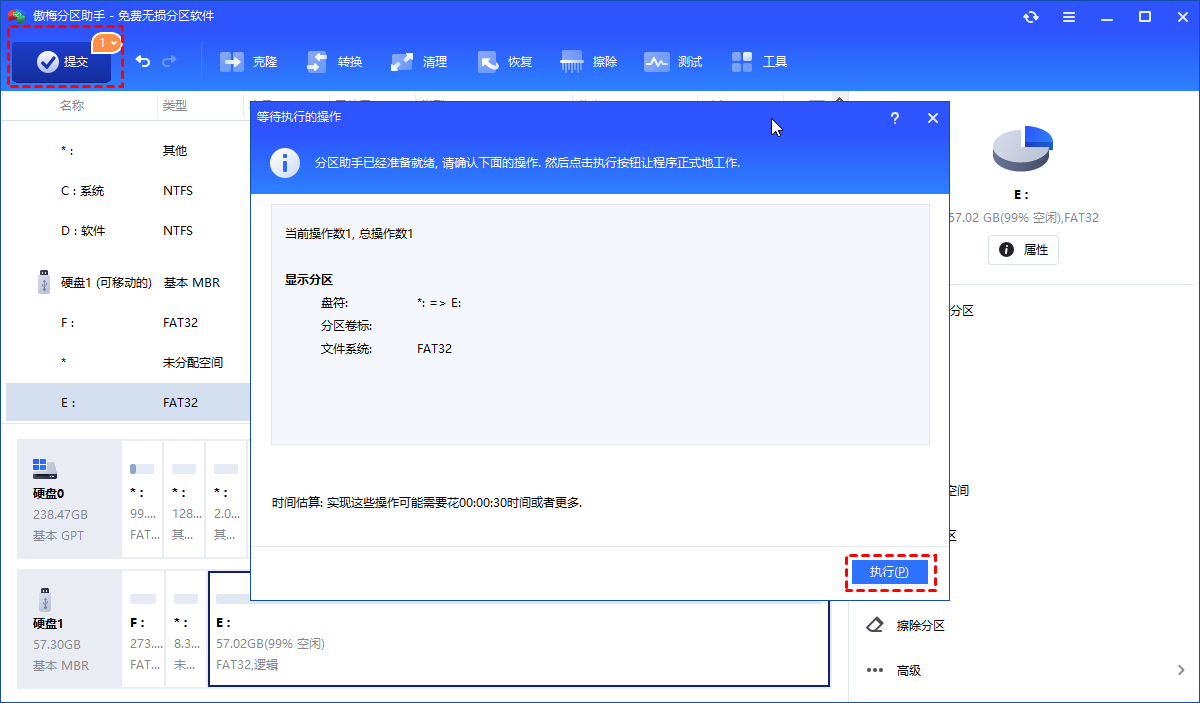
✔ 方法3. 恢复分区
电脑只有C盘其他盘不见了,你可以回忆一下是否不小心将分区删除了。若你是因分区被删除了,而导致其他盘消失不见了,你可以使用傲梅分区助手中的“恢复分区”功能将已删除的进行恢复。
1. 下载安装运行傲梅分区助手,单击导航栏中的“恢复”,选择“分区恢复”。
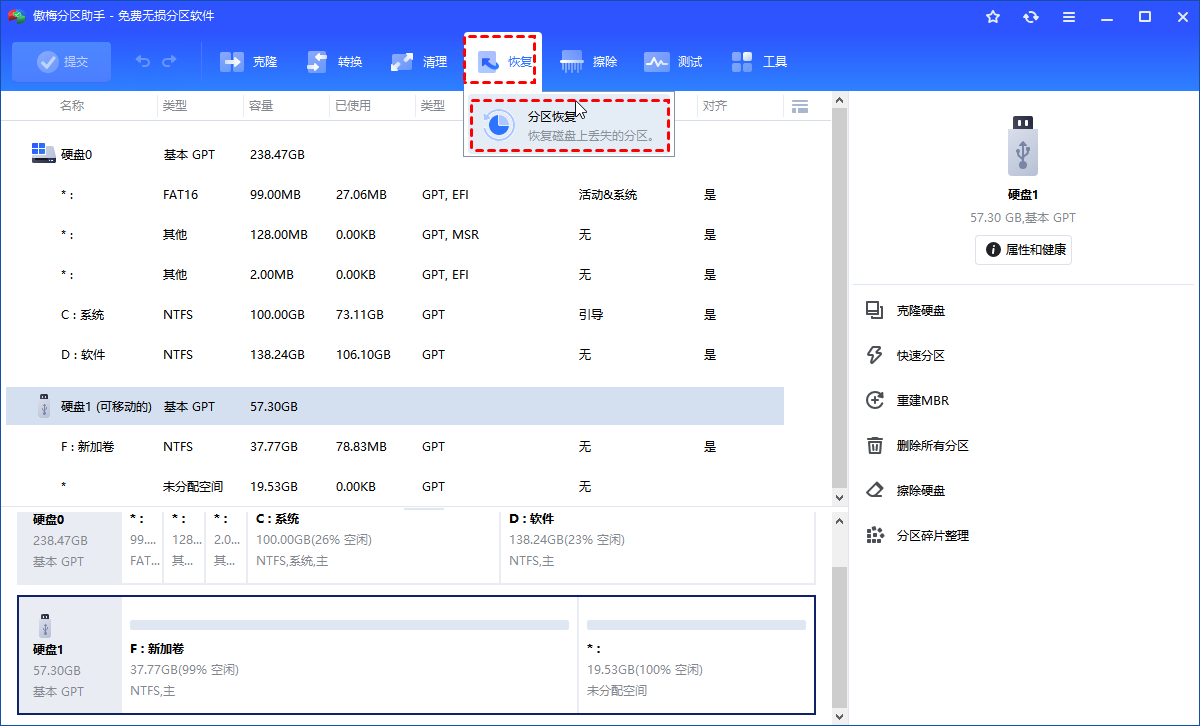
2. 选择想要恢复分区所在的硬盘并点击“下一步”。
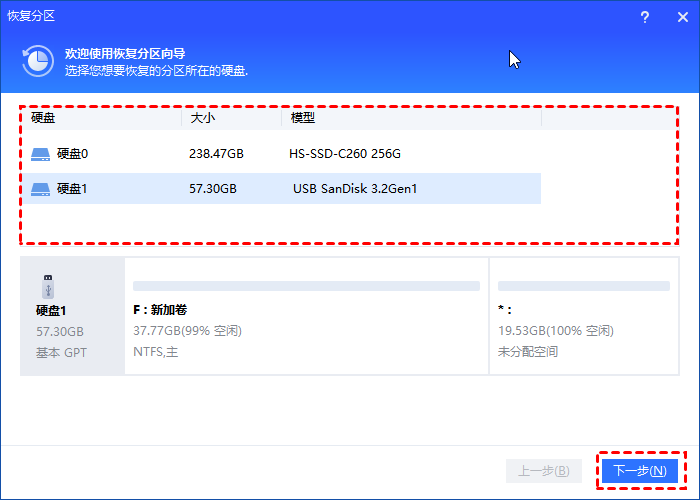
3. 选择“快速搜索”,点击“下一步”,这种方法花费的时间更少。如果你找不到删除的分区,你可以稍后选择“完全搜索”。
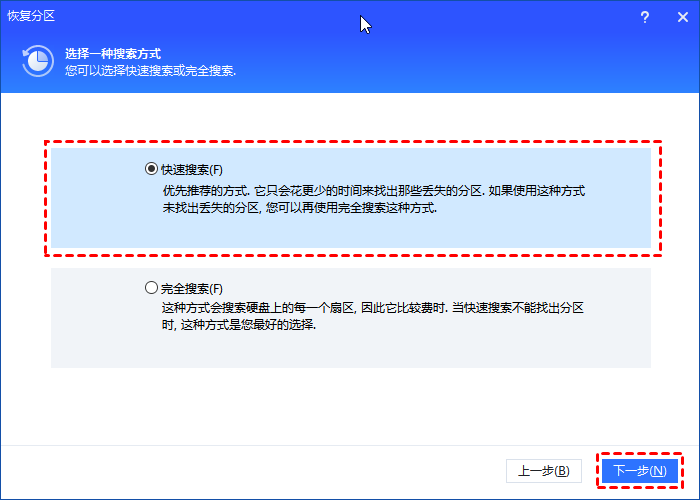
4. 等待搜索完成后,点击“执行”即可。
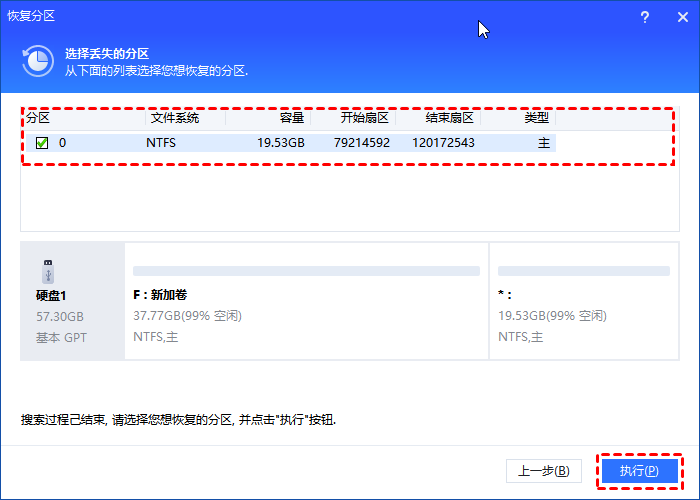
电脑硬盘消失只剩C盘,还有一些其他原因也会导致这种情况发生,例如:硬盘损坏、分区表信息丢失、数据连接线松动等,你可以找出造成电脑硬盘消失只剩C盘的原因再进行解决。
结语
以上就是有关电脑硬盘消失只剩C盘的全部内容,若本文提供的方法你都尝试依然无法解决电脑硬盘消失只剩C盘这一问题,建议你可以将电脑送到专业的电脑维修店进行维修。
